- Manchmal öffnet sich Minecraft nicht und zeigt einen Fehler beim Herunterladen der Datei an.
- Es gibt nur einen einfachen Trick, den Sie anwenden müssen, um das Spiel zu laden, wie wir unten erklären.
- Unsere Expertenempfehlungen und Beratung im Gaming-Hub wird Ihr Spielerlebnis sicherlich reibungsloser machen.
- Zählen Sie auf unsere Tutorials im Abschnitt zur Fehlerbehebung bei Problemen mit Ihren Apps oder Geräten.
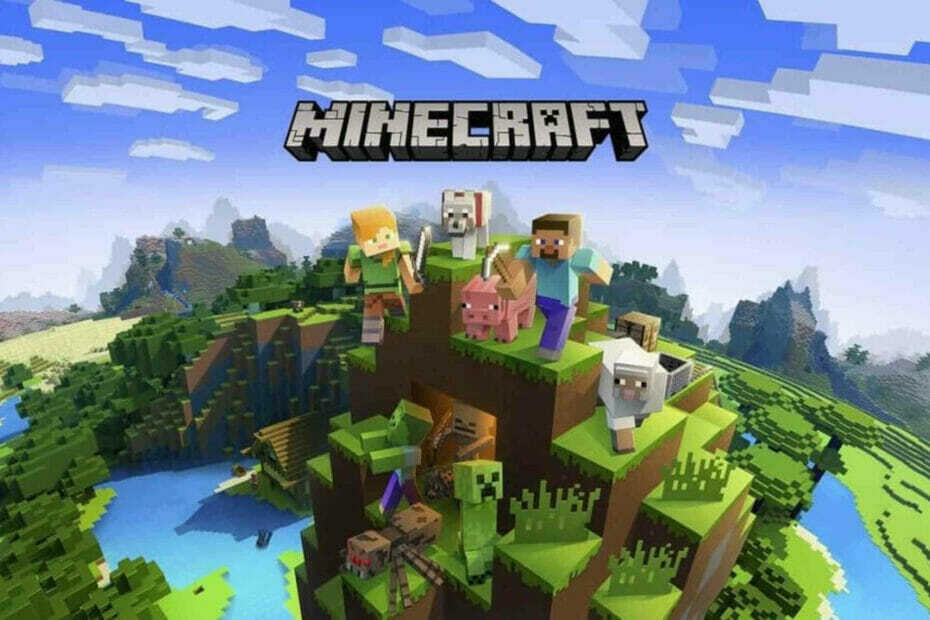
- CPU-, RAM- und Netzwerk-Limiter mit Hot-Tab-Killer
- Direkt in Twitch, Discord, Instagram, Twitter und Messenger integriert
- Integrierte Soundsteuerung und benutzerdefinierte Musik
- Benutzerdefinierte Farbthemen von Razer Chroma und dunkle Seiten erzwingen
- Kostenloses VPN und Werbeblocker
- Opera GX herunterladen
Wer hat noch nicht davon gehört Minecraft? Das meistverkaufte Videospiel aller Zeiten, das weltweit bereits über 120 Millionen Nutzer erreicht hat.
Wenn Sie ein Spieler sind, sind Sie mit Sicherheit in die Minecraft-Blockumgebung eingetaucht. Und Sie haben ohne Zweifel irgendwann Spielprobleme erlebt.
Auch wenn nicht neu (aber immer noch problematisch), ist eine Fehlermeldung, die beim Öffnen von Minecraft in. auftaucht Zucken:
Datei konnte nicht heruntergeladen werden, der Dateiinhalt weicht von den Erwartungen ab.
Name: jna-4.4.0.jar
Der Pfad und die URL werden auch im Fehler erwähnt.
Abgesehen von der erwähnten Situation kann das gleiche Problem auftreten, wenn versucht wird, Minecraft aus seinem Ordner oder aus dem offiziellen Launcher zu starten.
Sowohl Windows- als auch Mac-Benutzer haben das Problem erlebt, und zum Glück gibt es eine einzige Lösung, die für beide Systeme gilt.
Wie kann ich das Problem beim Herunterladen der Datei beheben, der Inhalt weicht von den Erwartungen ab?
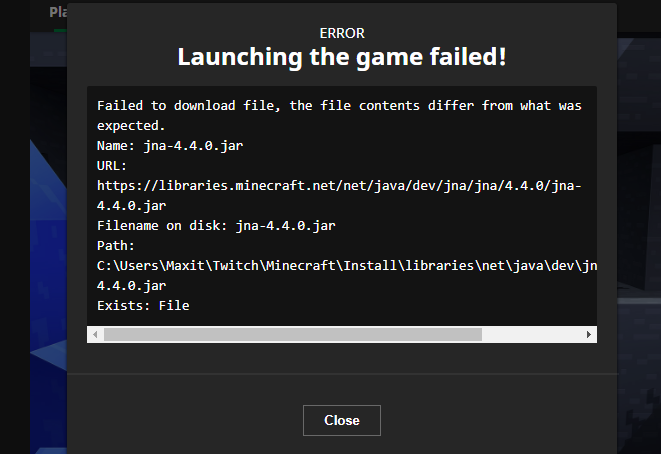
- Öffnen Sie einen Browser und kopieren Sie den in der URL gefundenen Link und fügen Sie ihn ein, wie in der Fehlermeldung angezeigt.
- Laden Sie die Datei herunter.
- Gehen Sie dann zu dem im Fehler genannten Dateipfad (Der Pfad ist von Benutzer zu Benutzer unterschiedlich, beginnt jedoch mit /Benutzer/*Ihr Benutzername*/Bibliothek/ usw.).
- An der jeweiligen Stelle sollten Sie die .Krug Datei das war ursprünglich installiert (oIn einigen Fällen fehlt die Datei).
- Ziehen Sie die Datei, die Sie gerade heruntergeladen haben, hierher (Ersetzen Sie die dort bereits gefundene .jar-Datei).
- Versuchen Sie erneut, das Spiel zu öffnen. Es sollte reibungslos beginnen.
Beachten Sie, dass der Fehler mit mehreren Versionen von. gemeldet wurde Minecraft – 4.4.0.jar, 4.5.0.jar oder 4.6.0.jar.
Daher sollte die Lösung an die Version angepasst werden, die Sie öffnen wollten.
Wir hoffen, dass diese einfache Lösung für Sie funktioniert hat und Sie jetzt wieder Ihr Lieblingsspiel spielen.
Falls Sie im Spiel auf andere Pannen stoßen, probieren Sie unsere Fehlerbehebungen im Zusammenhang mit dem die häufigsten Minecraft-Fehler.


